4 월 업데이트 2024: 우리의 최적화 도구를 사용하여 오류 메시지를 받지 않고 시스템 속도를 늦추십시오. 지금 다운로드 이 링크
- 다운로드 및 설치 여기에 수리 도구.
- 컴퓨터를 스캔하도록 합니다.
- 그러면 도구가 컴퓨터 수리.
Windows 컴퓨터의 "Store"응용 프로그램이 응용 프로그램을 올바르게 다운로드하지 않는 경우 컴퓨터의 날짜 및 시간 설정 변경에서 상점 캐시 재설정에 이르기까지 몇 가지 솔루션을 사용할 수 있습니다.

많은 Windows 10 사용자는 다운로드 속도가 Windows 저장소 다른 프로그램에서 계산하는 속도에 비해 매우 낮습니다. 이 운영 체제가 시작된 이후에보고 된 반복적 인 문제입니다. 관련된 대부분의 사용자는 다운로드 속도가 정상적으로 시작된 다음 몇 kbps로 빠르게 감소한다고보고합니다.
Store에서 느린 다운로드를 수정하는 방법
- 시작으로 이동하여 '설정'을 입력하고 설정 페이지를 시작합니다.
- Windows 업데이트로 이동하여 고급 옵션을 선택합니다.
- 배포 최적화로 이동하여 고급 옵션을 선택합니다.
- '백그라운드에서 업데이트를 다운로드하는 데 사용되는 대역폭 제한'옵션을 활성화하고 커서를 100 %로 설정하기 만하면됩니다.
이 방법으로 Windows 10의 동적 다운로드 최적화 기능을 비활성화하면 다운로드 속도가 자동으로 제한됩니다.
Windows 스토어를 다시 등록하십시오.
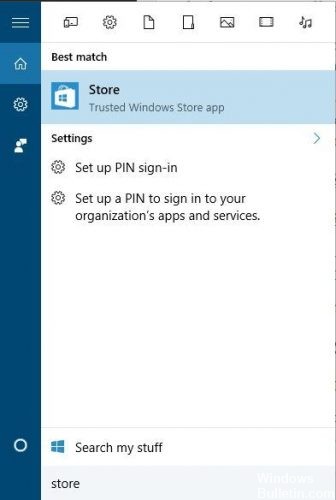
1. Windows + I 버튼을 눌러 설정을 연 다음 시스템을 선택하십시오.
2. 앱 및 기능으로 이동 한 다음 스토어를 선택합니다.
3. 고급 옵션을 클릭하고 재설정 버튼을 클릭하십시오.
4. 재설정을 다시 클릭하여 확인하십시오.
Windows 스토어 캐시 재설정
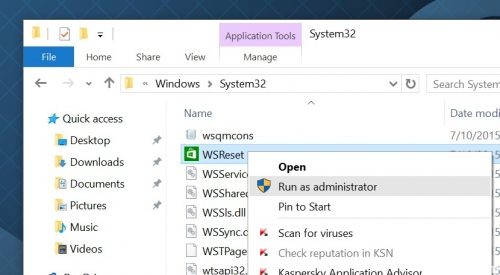
Windows 스토어 캐시를 재설정하면 Windows 10에서 스토어 애플리케이션의 다운로드 속도를 높이는 데 매우 유용 할 수 있습니다. 아래를 참조하십시오.
1 단계 – 작업 표시 줄의 맨 왼쪽에있는 시작 버튼을 클릭하고 WSReset.exe를 입력 한 다음 Enter를 누릅니다.
2 단계 – Windows 스토어가 다시 열릴 때까지 잠시 기다리십시오.
다운로드 속도 확인
2024년 XNUMX월 업데이트:
이제 이 도구를 사용하여 파일 손실 및 맬웨어로부터 보호하는 등 PC 문제를 방지할 수 있습니다. 또한 최대 성능을 위해 컴퓨터를 최적화하는 좋은 방법입니다. 이 프로그램은 Windows 시스템에서 발생할 수 있는 일반적인 오류를 쉽게 수정합니다. 손끝에 완벽한 솔루션이 있으면 몇 시간 동안 문제를 해결할 필요가 없습니다.
- 1 단계 : PC 수리 및 최적화 도구 다운로드 (Windows 10, 8, 7, XP, Vista - Microsoft Gold 인증).
- 2 단계 : "스캔 시작"PC 문제를 일으킬 수있는 Windows 레지스트리 문제를 찾으십시오.
- 3 단계 : "모두 고쳐주세요"모든 문제를 해결합니다.
다음 단계를 수행하십시오.
- 스크롤 설치 중…
- 내 게임 및 응용 프로그램의 "대기열"섹션에서 설치중인 게임 또는 응용 프로그램에 대해 표시되는 다운로드 속도를 확인합니다. 현재 다운로드 속도가 여기에 표시됩니다. 속도가 느린 경우 (예 : 초당 1 메가 비트 미만) 다운로드가 완료되는 데 시간이 오래 걸릴 수 있습니다.
네트워크 상태 확인

사용자가 느린 다운로드를 경험하는 주된 이유 중 하나는 느린 인터넷 연결과 관련이 있습니다. 케이블을 사용할 때 네트워크 포트가 모든 포트에 올바르게 연결되어 있는지 확인하는 것이 좋습니다.
무선 연결 인 경우 모뎀에 문제가 없는지 확인하십시오. 문제가 있다고 생각되면 모뎀을 다시 시작하거나 재설정 한 후 다시 시도하십시오. 문제가 지속되면 네트워크 운영자에게 자세한 내용을 문의하십시오.
명령 프롬프트에서 Windows 저장소 캐시를 지우십시오.

Windows에는 명령 프롬프트에서 Windows 저장소의 로컬 캐시를 지우는 작은 유틸리티가 포함되어 있습니다. 명령 프롬프트를 열려면 시작 메뉴를 마우스 오른쪽 단추로 클릭하거나 Windows + X를 누르고 명령 프롬프트 (관리자)를 선택한 다음 예를 클릭하여 관리자 권한으로 실행하십시오. 명령 프롬프트에서 다음 명령 (또는 복사하여 붙여 넣기)을 입력 한 다음 Enter 키를 눌러 캐시를 지우십시오.
주문을 실행하면 약 30 초 동안 주문이 처리 된 후 Windows 스토어 창이 자동으로 열립니다. 업데이트가 작동하는지 확인하십시오.
전문가 팁 : 이 복구 도구는 리포지토리를 검색하고 이러한 방법이 효과가 없는 경우 손상되거나 누락된 파일을 교체합니다. 문제가 시스템 손상으로 인한 대부분의 경우에 잘 작동합니다. 또한 이 도구는 시스템을 최적화하여 성능을 최대화합니다. 그것은에 의해 다운로드 할 수 있습니다 여기를 클릭

CCNA, 웹 개발자, PC 문제 해결사
저는 컴퓨터 애호가이자 실습 IT 전문가입니다. 컴퓨터 프로그래밍, 하드웨어 문제 해결 및 수리 분야에서 수년간의 경험을 갖고 있습니다. 저는 웹 개발과 데이터베이스 디자인 전문입니다. 네트워크 디자인 및 문제 해결을위한 CCNA 인증도 받았습니다.

